在excel中插入艺术字的方法
2014年05月24日 09:41 发布来源:Excel网
我们在excel中插入图片和在excel中插入艺术字的方法一样都非常的简单,艺术字算是OFFICE软件的特色功能之一了,word、excel、ppt都带这个功能,而且非常实用,用的人还比较多。
1、我们首先单击“插入”选项卡,在“文本”组中单击“艺术字”下拉按钮,在弹出的下拉面板中选择“填充-强调文字颜色6,暖色粗糙棱台”选项,如图1所示。
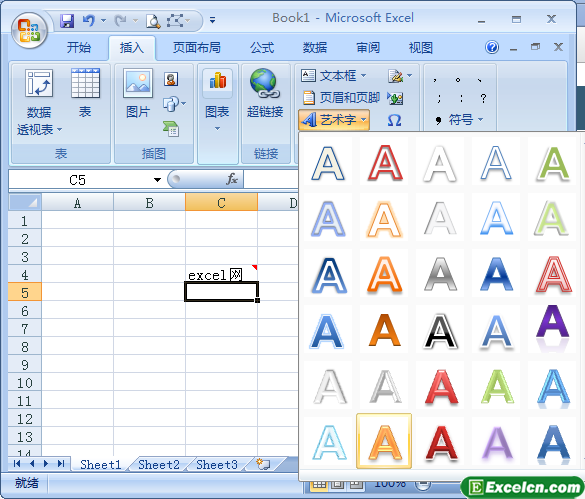
图1
2、此时在工作表中出现了一个艺术字文本框,我们在文本框中输入文字内容,如图2所示。

图2
3、我们可以选中艺术字,然后根据艺术字边缘的圆点来进行艺术字的位置和大小调整,如图3所示。
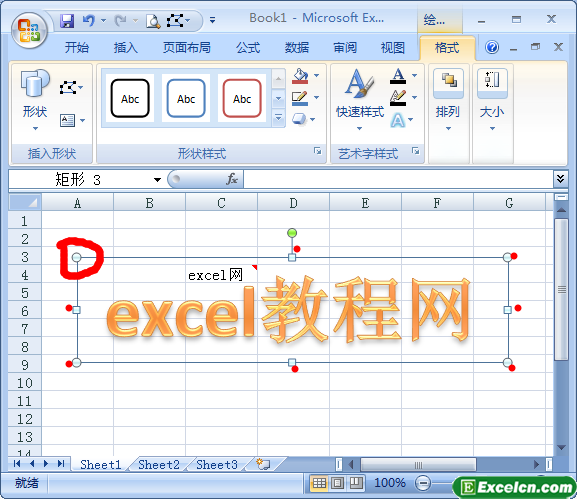
图3
4、根据调整艺术字的位置和大小,我们就可以看到自己满意的艺术字效果了,如图4所示。
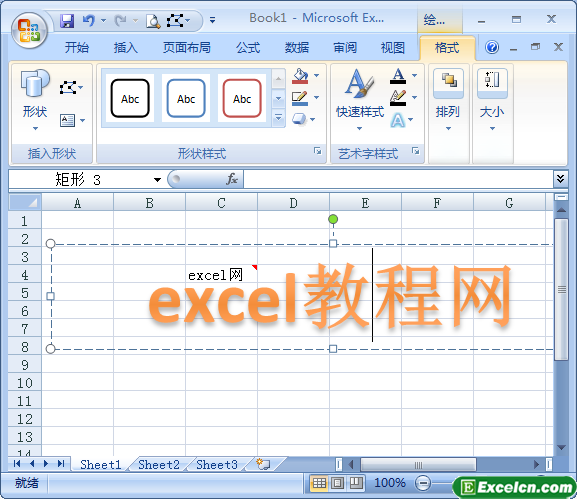
图4
excel中插入艺术字普遍用在一个excel工作簿的封面或者封底,当然我们也可以用在工作表中,只要放在合适的位置,选对合适的艺术字样式就可以了,要搭配合理,这样才可以体现出excel表格的专业性。
原创文章如转载请注明:转载自Excel学习网 [ http://www.excelxx.com/]
需要保留本文链接地址:http://www.excelxx.com/xuexixinde/646.html
需要保留本文链接地址:http://www.excelxx.com/xuexixinde/646.html
相关教程:
经典Excel学习视频及教程推荐:
Excel优秀工具推荐:
小工具推荐:
